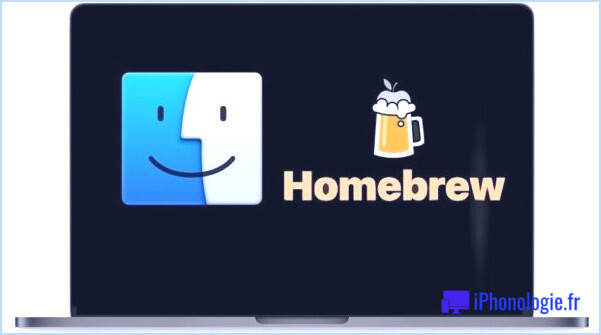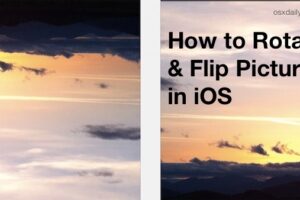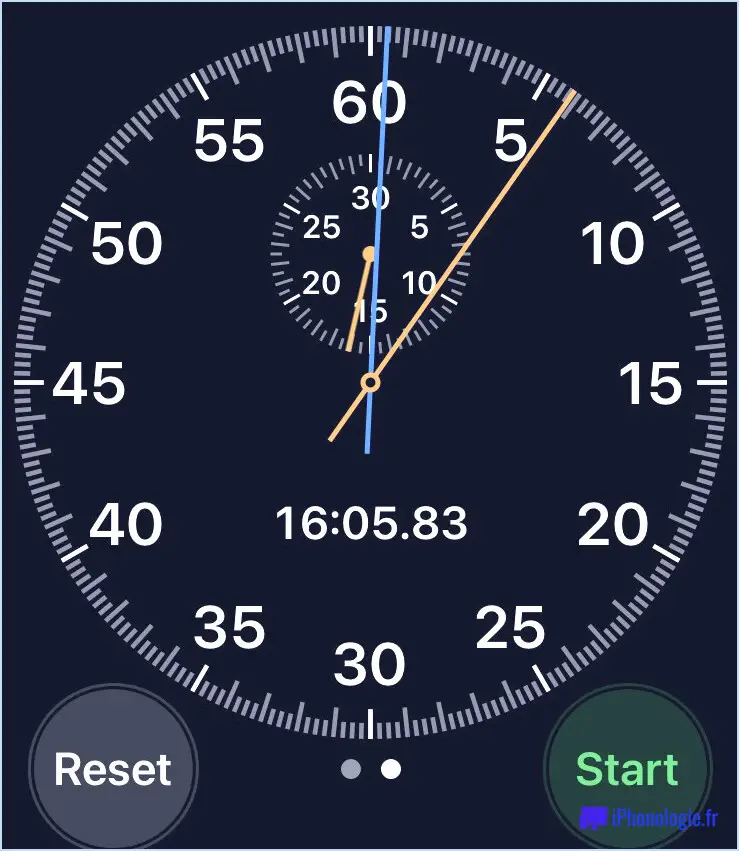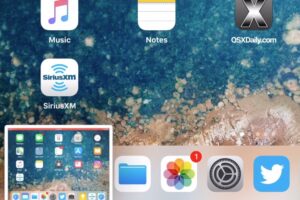Agrandissement de l'icône du dock Super-Size dans Mac OS X
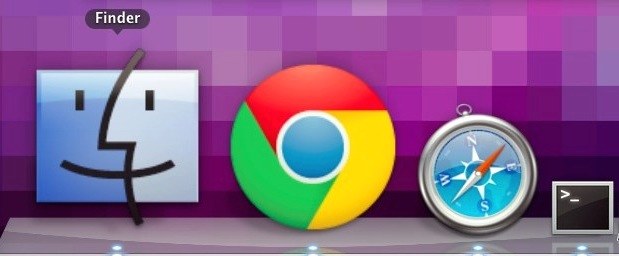
Pour ceux qui utilisent des écrans plus grands, vous pouvez souhaiter que l'agrandissement des icônes du Dock de Mac OS X soit plus important sur le Mac, mais il s'avère que cela peut être facilement réalisé avec une commande d'écriture par défaut.
Avec un peu d'effort, vous pouvez super agrandir la taille des icônes du Dock sur Mac.
Vous devrez vous tourner vers le terminal pour utiliser cette astuce.
Comment obtenir des icônes de dock de taille supérieure sous Mac OS X
Le nombre à la fin de la syntaxe représente les dimensions en pixels de l'agrandissement de l'icône, donc 200 équivaut à 200×200 (pour référence, 128 est la valeur par défaut), donc la syntaxe voudrait qu'il en soit ainsi :
default write com.apple.dock largesize -float 200
200×200 rend les icônes un peu plus grandes, mais vous commencerez à remarquer la pixellisation sur les écrans sans rétine car tous les Macs ne supportent pas l'indépendance de la résolution avec Mac OS X et leur écran PPI.
Pour que vous puissiez voir les changements, vous devez activer l'agrandissement dans Préférences système> Dock> Agrandissement, puis vous devez supprimer le Dock :
killall Dock
Vous pouvez également utiliser l'astuce de la touche d'agrandissement instantané de l'icône de Mac Dock pour afficher l'effet.
Outre des raisons esthétiques, un grossissement plus important peut être utile lors de la création de comptes d'utilisateurs pour les novices, les malvoyants ou les enfants. Si tel est votre objectif, vous pouvez aller plus loin et créer un bureau de style iOS pour le Mac.
Au-delà d'un certain point, ce n'est pas vraiment utile et cela peut devenir carrément inutile et même laid lorsque les icônes sont pixélisées, par exemple :
default write com.apple.dock largesize -float 512
À part pour avoir fait une farce à quelqu'un, cela semble fondamentalement ridicule.
L'image ci-dessous montre les icônes du Dock 512×512 superposées aux Préférences Système :
![]()
Comme vous pouvez l'imaginer, lorsque les icônes sont 512×512, elles occupent un pourcentage considérable de l'écran moyen de votre Mac, ce qui devient un désastre en termes de convivialité pour tout ce qui dépasse l'humour.
Vous pouvez revenir à la normale en fixant un maximum de 128 :
default write com.apple.dock largesize -float 128 ; killall Dock
Cette dernière commande combine le fait de tuer le Dock avec l'écriture par défaut dans une seule chaîne, ce qui rend les choses plus faciles.
Dans le même ordre d'idée, vous pouvez également super-dimensionner les icônes du bureau pour qu'elles dépassent les niveaux avec une commande d'écriture par défaut différente, mais cela pose le même problème de pixellisation.